Πίνακας περιεχομένων
Αυτό το σεμινάριο περιέχει οδηγίες για την αφαίρεση του OneDrive από το παράθυρο Explorer Pane (πλευρική γραμμή). Σε προηγούμενο άρθρο ανέφερα τον τρόπο για την πλήρη απεγκατάσταση του OneDrive από τα Windows. Αλλά, όπως ίσως έχετε ανακαλύψει, μετά την αφαίρεση του OneDrive, η συντόμευση του OneDrive στην πλευρική γραμμή του Explorer
και ο φάκελος "OneDrive" κάτω από τον κατάλογο του προφίλ χρήστη σας παραμένουν.

Σε αυτό το σεμινάριο θα σας δείξω πώς να αφαιρέσετε (απενεργοποιήσετε) τη συντόμευση OneDrive από την πλαϊνή γραμμή του Explorer και πώς να αφαιρέσετε όλα τα υπόλοιπα υπολείμματα του OneDrive στα Windows 10, 8/8.1 ή 7 OS.
Πώς να αποτρέψετε την εμφάνιση του OneDrive στο παράθυρο πλοήγησης της Εξερεύνησης.
1. Ανοίξτε Επεξεργαστής μητρώου. Για να το κάνετε αυτό:
1. Πατήστε ταυτόχρονα το πλήκτρο Κερδίστε  + R για να ανοίξετε το πλαίσιο εντολών εκτέλεσης.
+ R για να ανοίξετε το πλαίσιο εντολών εκτέλεσης.
2. Τύπος regedit και πατήστε Εισάγετε το για να ανοίξετε τον Επεξεργαστή μητρώου.
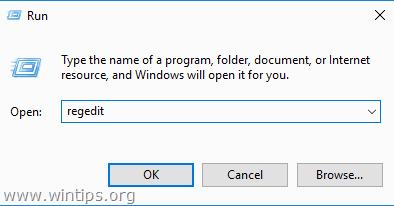
2. Στη συνέχεια, εφαρμόστε τα παρακάτω βήματα, ανάλογα με τις ανάγκες σας:
Α. Για να αφαιρέσετε το ONEDRIVE από το παράθυρο Εξερεύνησης μόνο για τον ΤΡΕΧΟΝΤΑ ΧΡΗΣΤΗ.
- Πλοηγηθείτε σε αυτό το κλειδί μητρώου:
- HKEY_CURRENT_USER\SOFTWARE\Classes\CLSID\{018D5C66-4533-4307-9B53-224DE2ED1FE6}
- Στο δεξί παράθυρο, κάντε διπλό κλικ στο " System.IsPinnedToNameSpaceTree " REG_DWORD και αλλάξτε τα δεδομένα της τιμής από το 1 στο 0. Κάντε κλικ στο OK και close Κλείστε και ανοίξτε ξανά την Εξερεύνηση.
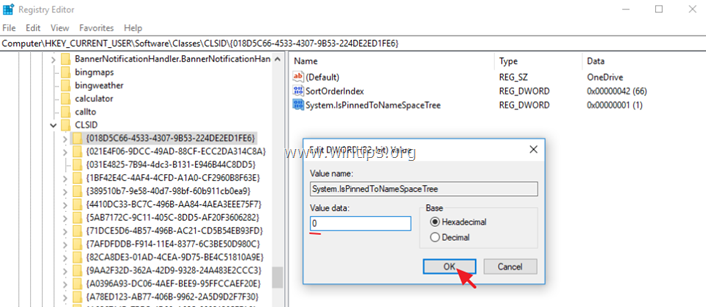
Β. Για να καταργήσετε το ONEDRIVE από το παράθυρο της Εξερεύνησης για ΟΛΟΥΣ ΤΟΥΣ ΧΡΗΣΤΕΣ.
- Διαγραφή το κλειδί "{018D5C66-4533-4307-9B53-224DE2ED1FE6}" στις παρακάτω δύο (2) θέσεις μητρώου:
- HKEY_CURRENT_USER\SOFTWARE\Classes\CLSID\ {018D5C66-4533-4307-9B53-224DE2ED1FE6}
Windows 32bit :
- HKEY_CLASSES_ROOT\CLSID\ {018D5C66-4533-4307-9B53-224DE2ED1FE6}
Windows 64bit:
- HKEY_CLASSES_ROOT\Wow6432Node\CLSID\ {018D5C66-4533-4307-9B53-224DE2ED1FE6
- Κλείστε το Επεξεργαστής μητρώου. Επανεκκίνηση τον υπολογιστή σας.
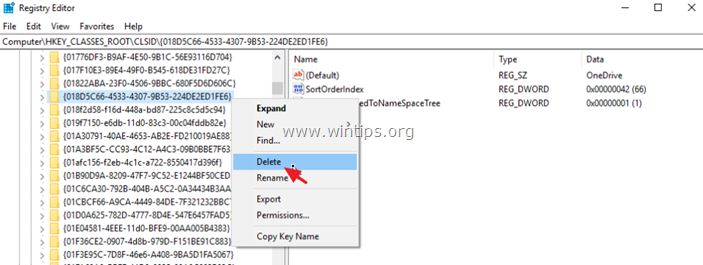
3. Μετά την επανεκκίνηση, προχωρήστε στη διαγραφή των ακόλουθων φακέλων (με έντονη γραφή), για να αφαιρέσετε τα υπολείμματα του OneDrive. *
* Σημαντικό: Πριν αφαιρέσετε το φάκελο OneDrive από το φάκελο Προφίλ χρήστη, δημιουργήστε αντίγραφα ασφαλείας όλων των αρχείων που περιέχει σε άλλη θέση στο δίσκο σας.
- C:\\Users\%USERPROFILE%\ OneDrive C:\\Users\%USERPROFILE%\AppData\Local\Microsoft\ OneDrive C:\ProgramData\ Microsoft OneDrive
Αυτό είναι όλο! Πείτε μου αν αυτός ο οδηγός σας βοήθησε αφήνοντας το σχόλιό σας για την εμπειρία σας. Παρακαλώ κάντε like και μοιραστείτε αυτόν τον οδηγό για να βοηθήσετε και άλλους.

Άντι Ντέιβις
Ιστολόγιο διαχειριστή συστήματος σχετικά με τα Windows





